Hvordan vise og skjule rad og kolonneoverskrifter i Excel

Overskriftene (nummererte rader og bokstavs kolonner) i Excel-regneark gjør det enkelt å se og referere til dataene dine. Det kan imidlertid være tidspunkter når toppene er distraherende og du ikke vil at de skal vises. De er lett å skjule, og vi viser deg hvordan.
Åpne Excel-arbeidsboken som inneholder regnearket du vil gjemme overskriftene på. Du kan aktivere regnearket du vil ha ved å klikke på den aktuelle kategorien nederst i Excel-vinduet, men du trenger ikke. Du kommer til å se hvorfor senere.
Klikk på "Fil" -fanen.
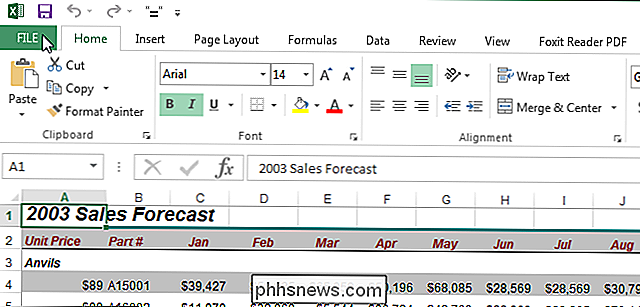
På baksiden av skjermbildet klikker du på "Valg" i listen over elementer til venstre.
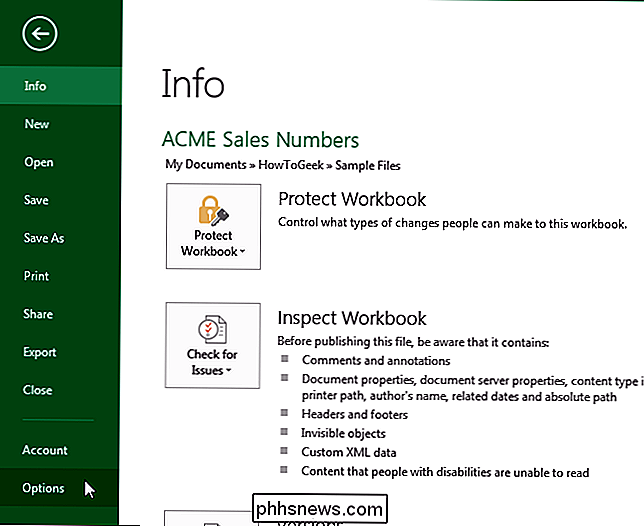
I dialogboksen "Excelalternativer" klikk "Avansert" i listen over elementer til venstre.
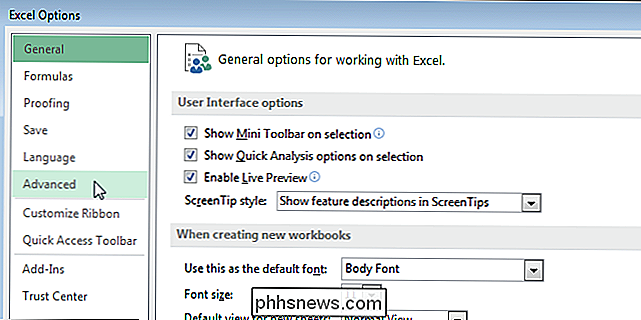
Bla ned til "Visningsalternativer for dette regnearket" -delen. Hvis du aktiverte regnearket som du vil gjemme overskriftene for, vises det i rullegardinlisten på overskriftslinjen for seksjonen. Hvis ikke, velg regnearket du vil ha fra rullegardinlisten.
MERK: Alle regneark i alle åpne arbeidsbøker vises i rullegardinlisten. Du kan velge et regneark fra en hvilken som helst åpen arbeidsbok.
Merk av i boksen "Vis rad og kolonneoverskrifter", så det er ingen merket i boksen.
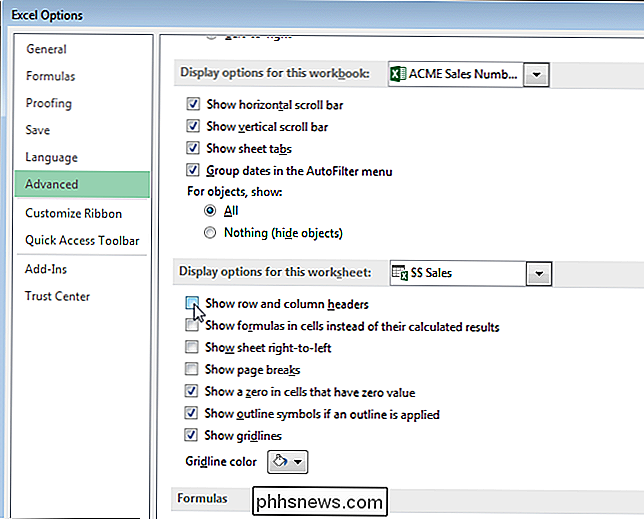
Klikk på "OK" for å godta endringen og lukk "Excel Alternativer "-dialogboksen.
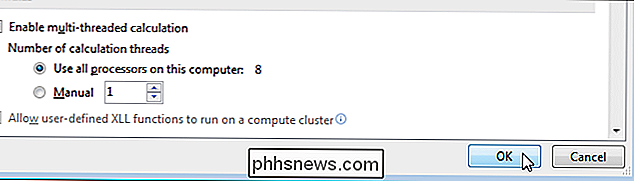
Rå- og kolonneoverskriftene er skjult fra visning på det valgte regnearket. Hvis du aktiverer et annet regneark, vises rad- og kolonneoverskrifter igjen. Du kan bare skjule topptekstene i ett regneark om gangen, ikke alle regnearkene samtidig.
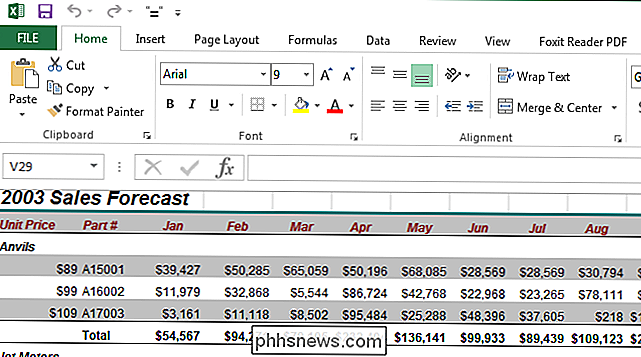
Merk at Excel ikke lar deg vise eller skjule bare radhodene eller bare kolonneoverskriftene. Begge radene og kolonnens overskrifter vises enten eller skjules.
Du kan også skjule kommentarer, formler, overløpstekst og rutenett i Excel, samt skjul regneark-fanene, regnearkene og til og med hele arbeidsbøker.
Endre ikoner i Android Launcher er en av de enkleste måtene å virkelig lage enheten din
. Alt fra å sette opp et fullt ikon tema for å gjøre ting rent og konsistent, å bare bytte det ene ikonet du bare ikke liker er utrolig enkelt i Nova. Og best av alt, denne funksjonen er tilgjengelig i både gratis og betalte versjoner av lanseringen, slik at alle kan dra nytte av det. Slik bytter du ikonpakker i Nova Launcher For å få et ensartet utseende over hele ditt Enhet - enten det er på startskjermene eller i app-skuffen - du vil bruke en ikonpakke.

Slik setter du inn gjeldende måned og år i et Word-dokument som automatisk oppdateres
Du kan enkelt legge til gjeldende dato og klokkeslett i Word-dokumentene, men hva om du bare vil legge til måned eller måned og år, men ingen dato? Det er enkelt å manuelt legge til et tilpasset datafelt, og vi vil vise deg hvordan. Legge til et datafelt i Word-dokumentet ditt ved hjelp av Felt-kommandoen på Sett inn-fanen, legger til hele datoen, uten et alternativ å bare legge til måneden eller år.



